Zapnutí tmavého pozadí na YouTube
Po jednom z největších aktualizací webových serverů YouTube YouTube mohli uživatelé přejít z klasického bílého tématu na temný. Ne velmi aktivní uživatelé tohoto webu mohou mít potíže s nalezením a aktivací této funkce. Níže popisujeme, jak zapnout tmavé pozadí na YouTube.
Funkce tmavého pozadí na YouTube
Tmavý motiv je jedním z nejoblíbenějších funkcí tohoto webu. Uživatelé se k němu často přepínají večer i v noci nebo z osobních preferencí v designu.
Změna motivu je přiřazena k prohlížeči, nikoli k uživatelskému účtu. To znamená, že pokud přejdete na YouTube z jiného webového prohlížeče nebo verze pro mobilní zařízení, automatické přepnutí od světelného designu k černému nebude.
V tomto článku nebudeme uvažovat o instalaci aplikací třetích stran, protože taková potřeba prostě chybí. Poskytují přesně stejnou funkcionalitu, pracují jako samostatná aplikace a využívají zdroje počítače.
Plná verze webu
Vzhledem k tomu, že tato funkce byla původně vydána pro verzi služby hostování videa, mohou všichni uživatelé bez výjimky zde změnit téma. Po několika kliknutích můžete pozadí změnit na tmavý:
- Přejděte na YouTube a klikněte na ikonu profilu.
- V nabídce, která se otevře, vyberte možnost "Noční režim" .
- Klepněte na přepínač, který je zodpovědný za přepínání témat.
- Barevná změna nastane automaticky.
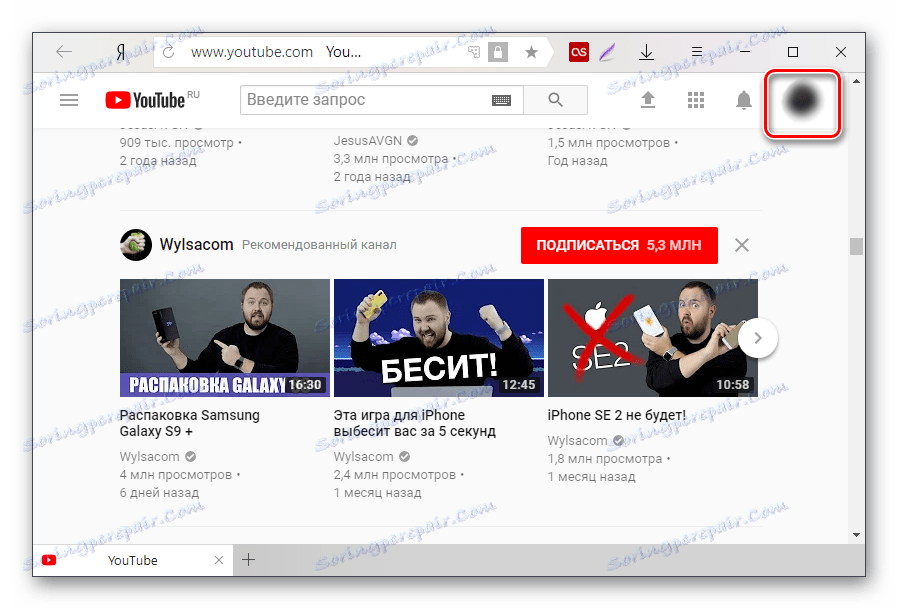
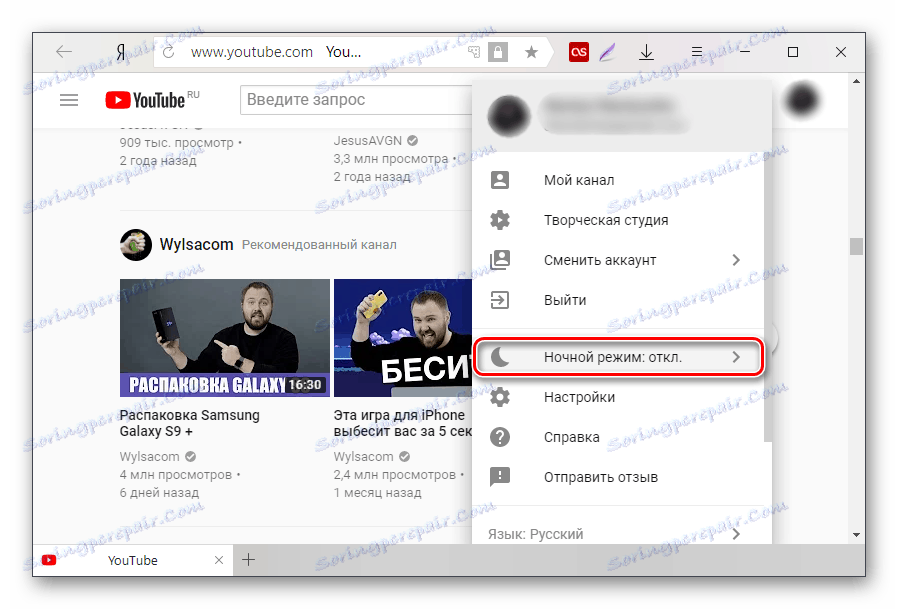
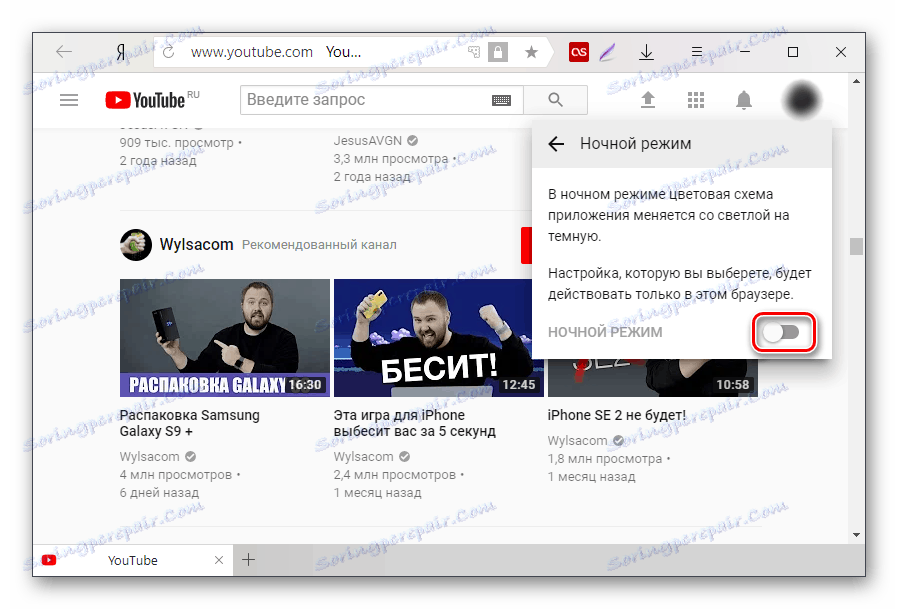
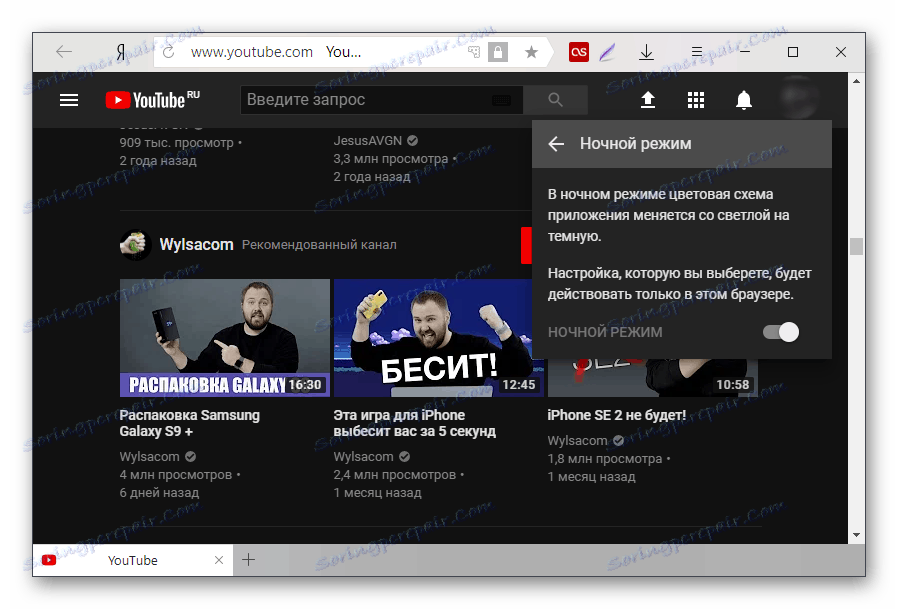
Stejným způsobem můžete vypnout tmavý motiv zpět na světlo.
Mobilní aplikace
Oficiální aplikace YouTube pro Android v současné době vám neumožňuje změnit téma. V budoucích aktualizacích by však uživatelé měli tuto příležitost očekávat. Majitelé zařízení v systému iOS mohou nyní přepnout téma na tmu. Za tímto účelem:
- Otevřete aplikaci a klikněte v pravém horním rohu na ikonu účtu.
- Přejděte do části Nastavení .
- Přejděte do části Obecné .
- Klikněte na položku "Tmavý motiv".
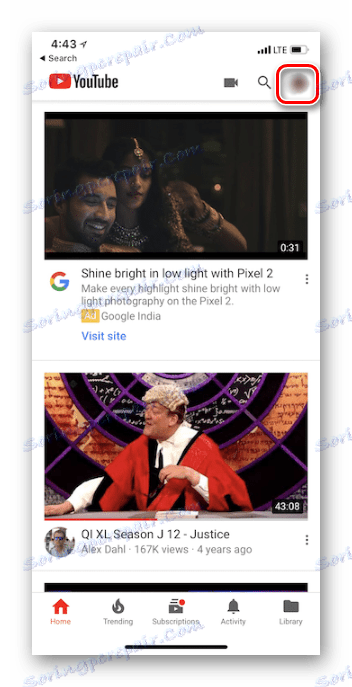
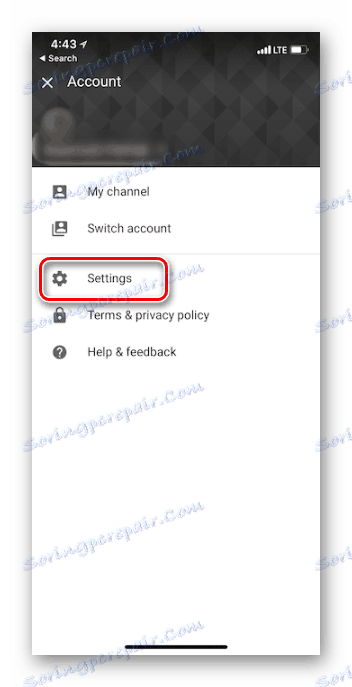
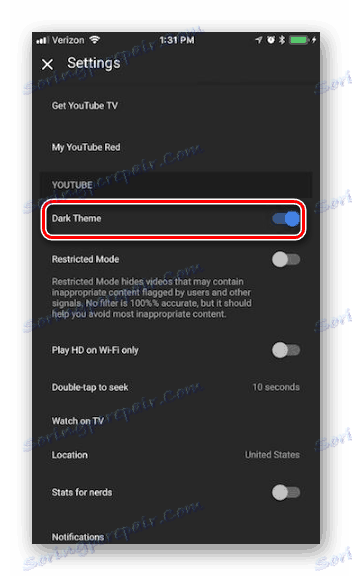
Za zmínku stojí, že mobilní verze webu (m.youtube.com) rovněž neposkytuje možnost změnit pozadí bez ohledu na mobilní platformu.
Viz též: Jak vytvořit tmavé pozadí VKontakte
Nyní víte, jak zapnout a vypnout tmavý motiv na YouTube.